Amazonのログイン履歴についてです。
こんな人に向けての記事です。
- Amazonのログイン履歴を確認したい
- 不正アクセスされていないかチェックしたい
今回は、Amazonのログイン履歴を確認し、不正アクセスされていないかチェックする方法について紹介します!
パソコン:この記事はPCで説明しています。
Amazonのログイン履歴を確認
Amazonログイン履歴は確認できない
先に結論をいうと、
Amazonはログイン履歴を確認する機能はありません!

例えば、Yahooはいつログインしたか確認する機能がありますが、Amazonにはありません。
よってログイン自体を確認することはできないのです。でもそれだと、不正アクセスされていないかチェックしたい場合に困ってしまいますね。
Amazonでは「ログイン履歴」ではなく、その他の方法で不正アクセスをチェックすることができます。
● 不正アクセスをチェックする
- 注文履歴
- ギフトカードの利用履歴
- ポイント利用履歴
「注文履歴」「ギフトカードの利用履歴」「コイン利用履歴」の3つです。Amazonで買い物したかどうか?を確認するのです。順番に説明します。
1. 注文履歴を確認する
「Amazonの注文履歴を確認して不正使用されていないか?」を確認します。注文履歴を確認して第三者が買い物していないかチェックします。
PCの場合
Amazonの右上にある「注文履歴」をおします。

これでAmazonの注文履歴が開きました。(途中、パスワード入力が表示されたらパスワードを入力してください。)

注文履歴から不正に注文されていないかチェックしてください。
スマホの場合
Amazonの右上にある「自分のアカウントの名前」をおします。
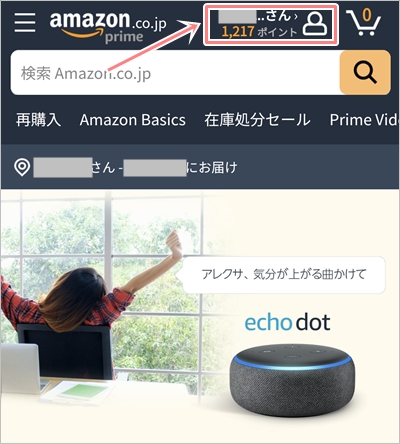
「注文履歴」をおします。
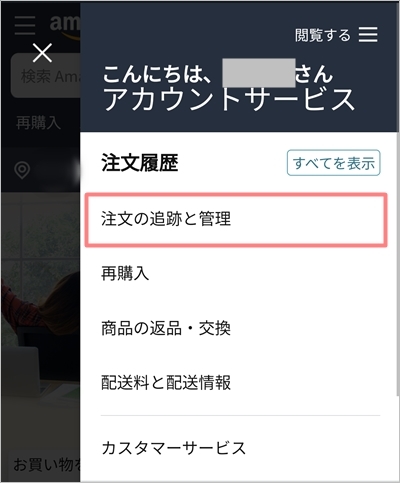
スマホでAmazonの注文履歴が確認できました。
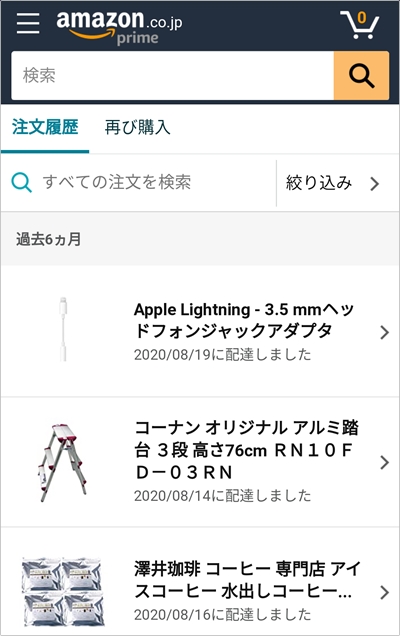
注文履歴から不正に注文されていないかチェックしてください。
2. ギフトカードの利用履歴を確認する
「Amazonギフトカードが不正使用されていないか?」を確認します。
PCの場合
PCでAmazonを開き、検索ボックスの横にある「自分のアカウントの名前」をおします。
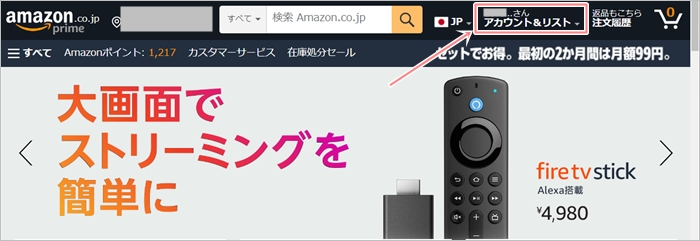
「Amazonギフトカード」をおします。
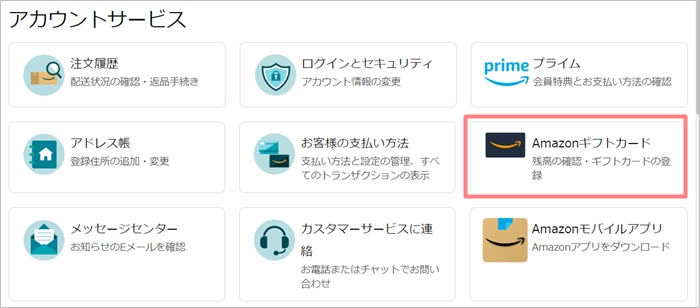
「ギフトカードの残高」が中央に表示されました。
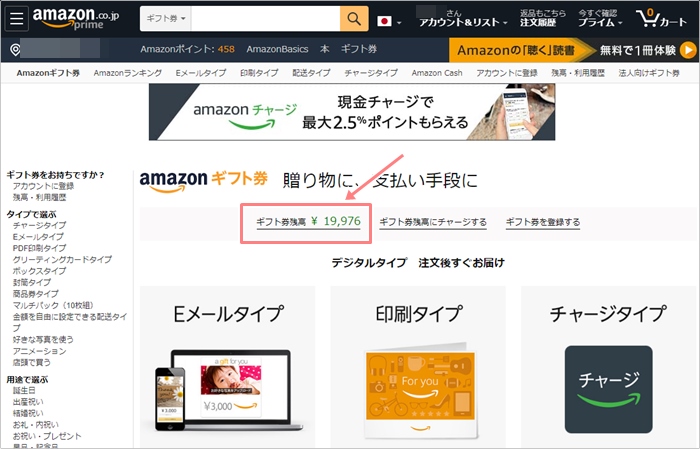
下にスクロールするとギフトカードの利用履歴が確認できます。いつAmazonギフトカードを使ったか?がわかるので、ここから不正アクセスされていないかチェックしてください。
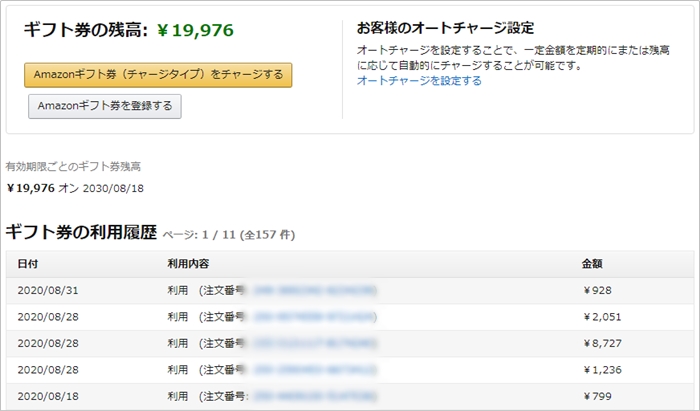
スマホの場合
スマホの場合、検索ボックスの下にあるサブメニューを左へスライド移動させて「ギフト券」を探します。

「ギフトカード」をおします。

「ギフトカードの残高を管理する」をおします。
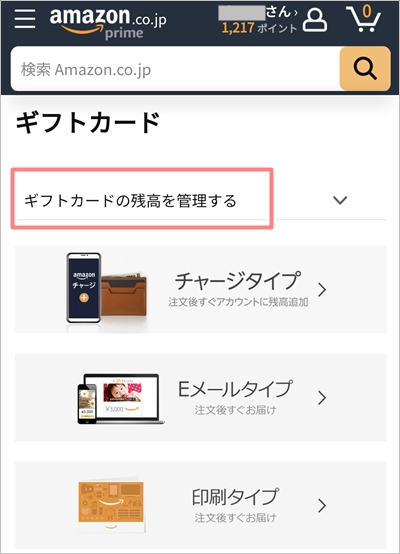
「ギフトカード残高を表示」をおします。
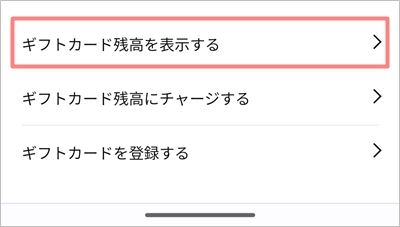
下へ移動します。
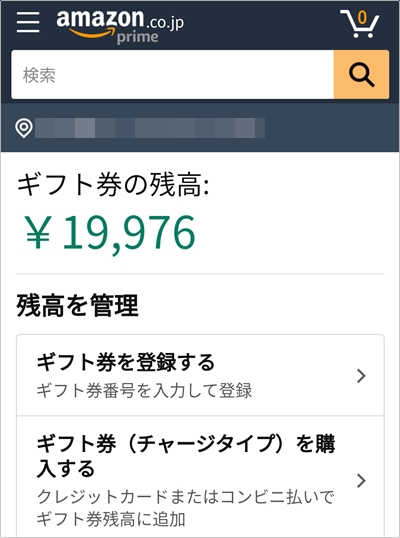
下へ移動すると「ギフトカードの利用履歴」が表示されます。より詳細が確認したい場合は「利用履歴をさらに表示する」をおします。
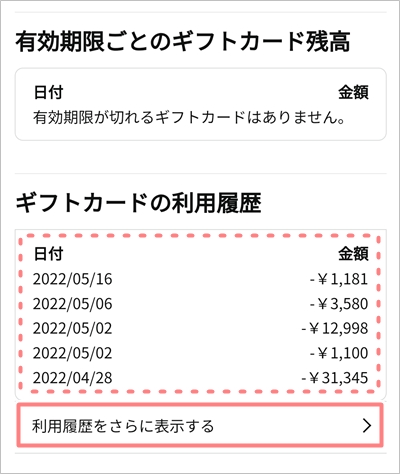
ギフト券の利用履歴が表示されました。ここから不正アクセスされていないかチェックしてください。
3. Amazonコイン利用履歴を確認する
「Amazonコインが不正使用されていないか?」を確認します。
右上にある自分のアカウント名が表示されている「アカウント&リスト」をおします。

「Amazonコインの獲得・利用履歴の確認」をおします。
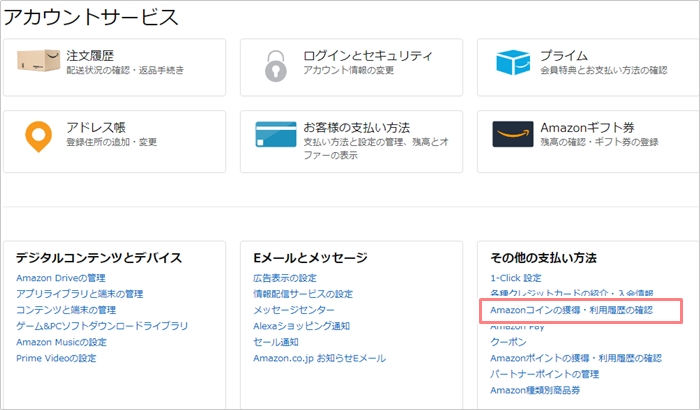
「使用済み」をおしてAmazonコインが不正使用されていないか確認してください。
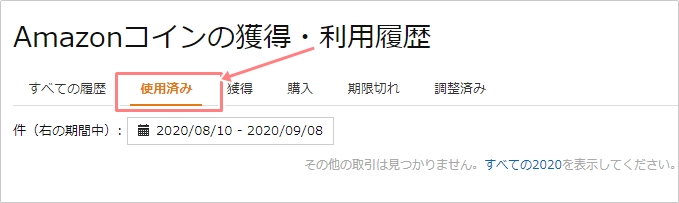
Amazonはログイン履歴を直接確認する機能がないので、その代わりに「注文履歴」「ギフトカードの利用履歴」「コイン利用履歴」をチェックして不正アクセスをチェックしました。不正アクセスのされた時以外でも定期的にチェックするのが望ましいですね。
以上、Amazonのログイン履歴を確認し、不正アクセスされていないかチェックする方法でした。
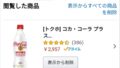
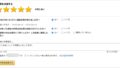
コメント
ずいぶん前にアマゾンを利用させてもらいましたが 今 迷惑メールをあけましたら すごいメールがとどいてまして このアドレスで 覚えのない買い物がされています そのままにしていても いいのですか?
Amazonの注文履歴に購入した覚えのない商品があったら問題です。
Amazonのカスタマーサービスに連絡してその旨伝えた方がよいです。